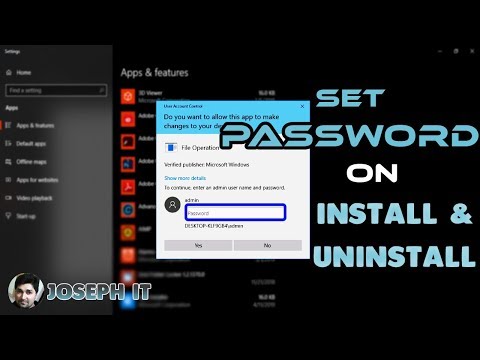अनुप्रयोगों की स्थापना या हटाने को रोकने का कार्य कंप्यूटर प्रशासन में सबसे आम समस्याओं में से एक है। Microsoft Windows XP ऑपरेटिंग सिस्टम के मानक उपकरण पासवर्ड सुरक्षा प्रदान नहीं करते हैं, लेकिन वे अतिरिक्त सॉफ़्टवेयर की भागीदारी के बिना इस समस्या को हल कर सकते हैं।

अनुदेश
चरण 1
उपयोगकर्ता खाते के अधिकारों को प्रतिबंधित करने और अपना व्यवस्थापक लॉगिन और पासवर्ड बदलने के लिए सबसे सरल विकल्प का उपयोग करें।
चरण दो
"प्रारंभ" बटन पर क्लिक करके Microsoft Windows XP ऑपरेटिंग सिस्टम के मुख्य मेनू को कॉल करें और रजिस्ट्री संपादक का उपयोग करके एप्लिकेशन की स्थापना को प्रतिबंधित करने की प्रक्रिया को पूरा करने के लिए "रन" आइटम पर जाएं।
चरण 3
खुले क्षेत्र में regedit दर्ज करें और ठीक क्लिक करके रजिस्ट्री संपादक उपकरण के लॉन्च की पुष्टि करें।
चरण 4
HKEY_CURRENT_USERसॉफ़्टवेयरMicrosoftWindowsCurrentVersionPoliciesUnistall रजिस्ट्री कुंजी का विस्तार करें और NoAddRemovePrograms पैरामीटर को = dword: 00000001 पर सेट करें।
चरण 5
सुनिश्चित करें कि NoAddPage पैरामीटर मान = dword: 00000001 है और HKEY_CURRENT_USERsoftwareMicrosoftWindowsCurrentVersionPoliciesNetwork शाखा में NoNetSetup कुंजी = dword: 00000001 है। पहली क्रिया अनुप्रयोग जोड़ें एप्लेट को प्रदर्शित होने से रोकेगी, और दूसरी क्रिया नेटवर्क एप्लेट को प्रदर्शित होने से रोकेगी।
चरण 6
NoNetSetupIDPage और NoNetSetupSecurityPage पैरामीटर के मान को = dword: 00000001 में बदलें ताकि प्रमाणीकरण और एक्सेस कंट्रोल टैब को नेटवर्क एप्लेट में प्रदर्शित होने से रोका जा सके और रजिस्ट्री संपादक टूल से बाहर निकलें।
चरण 7
स्थानीय सुरक्षा नीतियों में आवश्यक परिवर्तन करने के लिए मुख्य प्रारंभ मेनू पर वापस जाएँ और फिर से चलाएँ पर जाएँ।
चरण 8
"ओपन" फ़ील्ड में secpol.msc मान दर्ज करें और ओके पर क्लिक करके कंसोल के लॉन्च की पुष्टि करें।
चरण 9
सॉफ़्टवेयर प्रतिबंध नीति का विस्तार करें और निर्दिष्ट फ़ाइल प्रकार अनुभाग पर जाएँ।
चरण 10
एलएनके बॉक्स को अनचेक करें और एनफोर्समेंट ग्रुप में जाएं।
चरण 11
चेकबॉक्स को स्थानीय व्यवस्थापकों को छोड़कर सभी उपयोगकर्ता फ़ील्ड पर लागू करें और सुरक्षा स्तर समूह पर जाएँ।
चरण 12
अस्वीकृत फ़ील्ड पर चेकबॉक्स लागू करें और अतिरिक्त नियम अनुभाग में चलने के लिए अनुमत प्रोग्राम फ़ोल्डर निर्दिष्ट करें।
चरण 13
रजिस्ट्री संपादक उपयोगिता विंडो पर फिर से लौटें और HKEY_CLASSES_ROOT शाखा का विस्तार करें।
चरण 14
.exe पैरामीटर निर्दिष्ट करें और संपादक विंडो के शीर्ष टूलबार में संपादन मेनू पर क्लिक करें।
चरण 15
"डिलीट" कमांड निर्दिष्ट करें और ओके बटन दबाकर कमांड के निष्पादन की पुष्टि करें।